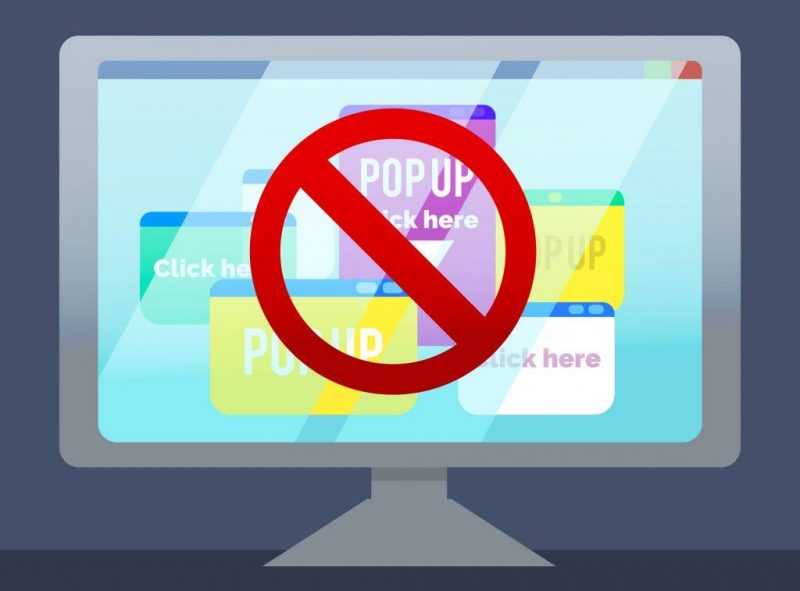
Множество пользователей сталкиваются с проблемой автоматического запуска браузера с рекламным сайтом при загрузке операционной системы Windows. Эти сайты могут меняться каждый раз, так как инициируется общая страница, которая автоматически перенаправляет на различные рекламные ресурсы, обслуживаемые определенным спам-сервисом. Интегрированные антивирусные средства в системе не способны решить эту проблему. Встает вопрос о действенных способах решения. В этой статье мы рассмотрим все доступные варианты решения данной проблемы.
Проверка автозапуска в «Диспетчере задач»
Для начала следует проверить список программ, загружающихся вместе с системой. Для этого откройте «Диспетчер задач», используя комбинацию клавиш Ctrl+Alt+Delete, и перейдите на вкладку «Автозагрузка». Важно тщательно изучить этот список на предмет наличия незнакомых или не относящихся к вашим программным продуктам или службам Windows процессов. Некоторые потенциально опасные приложения могут скрываться под видом обычных программ, например, под именем «Проводник», который, по сути, не должен быть включен в автозагрузку.
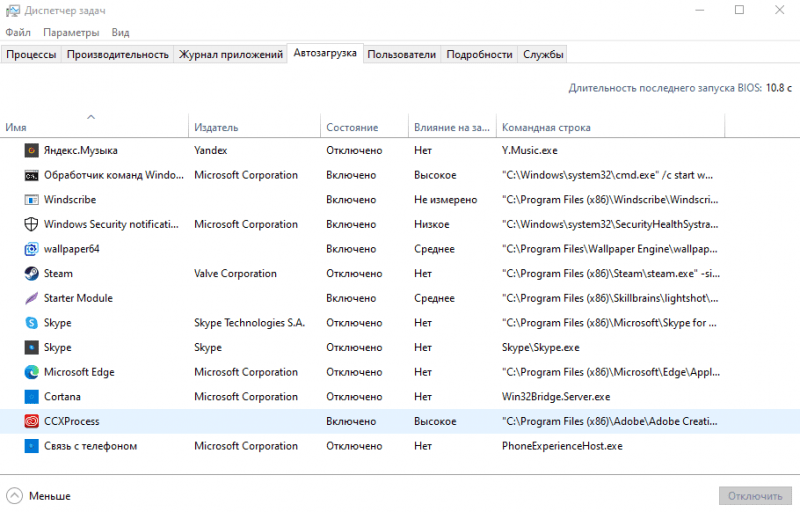
В моем конкретном случае таких проблем не обнаружено. Однако, если вы столкнетесь с чем-то сомнительным, рекомендуется нажать правую кнопку мыши и выбрать опцию «Отключить».
Проверка автозапуска через реестр
Если после перезагрузки компьютера браузер продолжает открываться на нежелательном сайте, необходимо обратиться к настройкам реестра для решения этой проблемы. В большинстве случаев источник проблемы находится именно в этих настройках.
Нажимаем комбинацию клавиш Win+R и в появившемся поле вводим команду «Regedit».
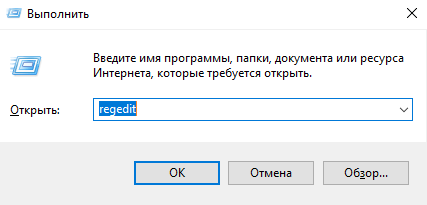
Здесь необходимо следовать определенной траектории:
HKEY_CURRENT_USERSOFTWAREMicrosoftWindowsCurrentVersionRun
Введите указанный путь в строку поиска вверху, и вы мгновенно перейдете в требуемую папку. Необязательно указывать слово «Компьютер», оно автоматически добавляется при вводе пути.
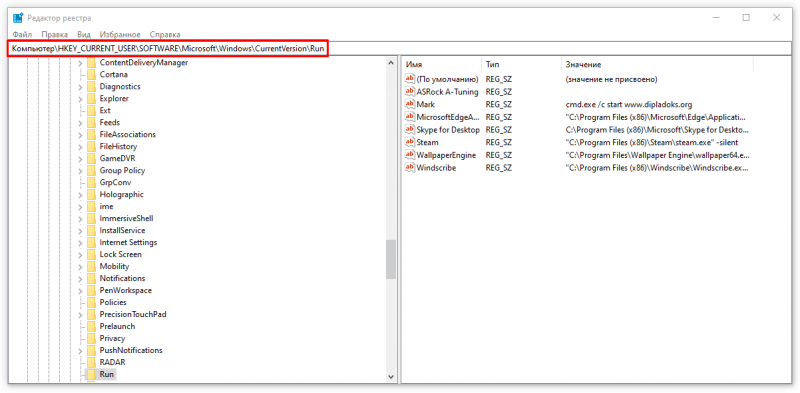
Обратите внимание на панель справа. Ваша задача — обнаружить автозагрузку браузера или какой-либо подозрительный процесс. В большинстве случаев такой процесс имеет имя вашего пользователя, а его описание может начинаться с « explorer.exe » или «cmd.exe».
Независимо от начального значения, в дальнейшем всегда следует интернет-адрес. Это адрес того сайта, который перенаправляет пользователей на рекламные или порнографические ресурсы своих клиентов.
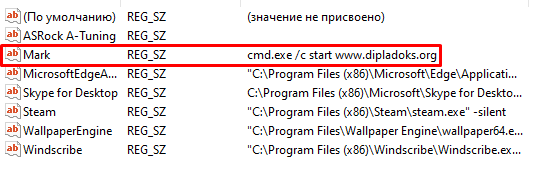
На моем компьютере установлены различные программные продукты и драйверы, такие как ASRock A-Tuning, Skype, Steam, Windscribe, MicrosoftEdgeAutoLaunch и Wallpaper Engine. Все они функционируют корректно и не вызывают проблем.
Среди прочих процессов я обнаружил необычный, который был обозначен в честь моего учетного имени и начинался с «cmd.exe», за которым следовала команда start и URL неизвестного сайта. Это и есть тот самозванец, прозванный рекламным «паразитом».
Нажимаем правой кнопкой мыши на объекте и из появившегося меню выбираем опцию «Удалить». Подтверждаем действие, и теперь наш экран освобожден от нежелательных рекламных сообщений.
Использование антивирусных программ
Если предложенные выше рекомендации оказались неэффективными, возможно, причиной является наличие дополнительного вредоносного программного обеспечения, которое могло быть загружено с автоматически загружаемого сайта.
Для оздоровления вашего компьютера рекомендуется использовать специальное программное обеспечение, предназначенное для удаления нежелательных вирусов. Одной из таких программ является Malwarebytes AdwCleaner. Для безопасного скачивания следует обратиться к официальному источнику. Хотя программа является платной, она предоставляет возможность использования пробной версии, которая вполне достаточна для наших нужд.
Находим раздел «Скачать бесплатно» и инициируем загрузку.
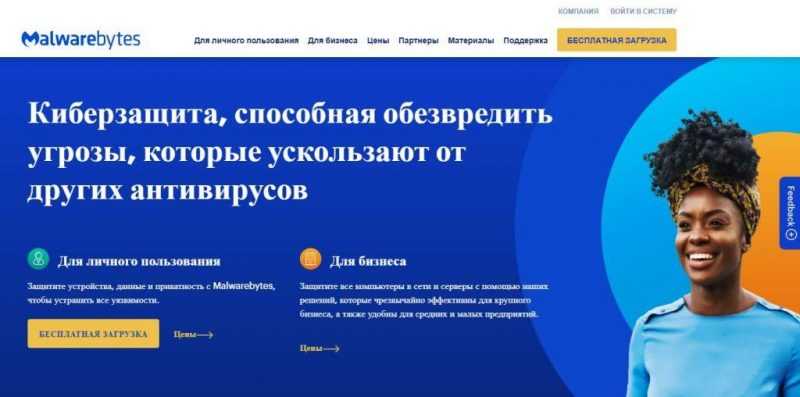
В определенных ситуациях активация VPN может быть необходима для начала процесса загрузки приложения. Проявите бдительность.
Дальнейшие действия просты: после установки программы запускаем ее для проверки, а затем перемещаем все обнаруженные вирусы и спам-программы в карантин.
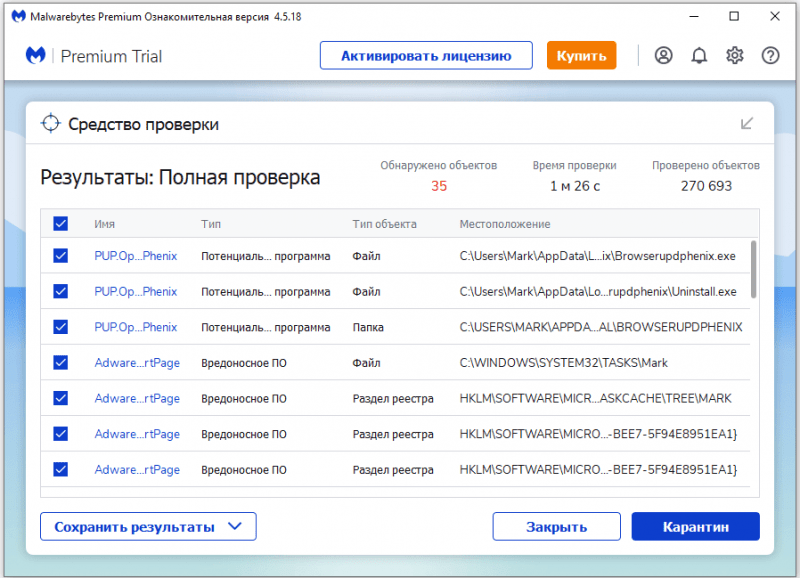
Учтите, что после установки данная программа будет автоматически запускаться при старте системы Windows, потребляя ресурсы вашего устройства. Для обеспечения постоянной защиты рекомендуется оставить программу в списке автозагрузки или, что еще лучше, приобрести полную версию, чтобы избежать постоянных запросов оплаты. В случае, если вам не требуется постоянная работа программы, ее можно легко удалить, а при необходимости проведения проверок — повторно установить.
Для достижения еще большей надежности, рекомендуется бесплатно установить Dr.Web Cureit, при этом загрузка должна осуществляться только с официального сайта.
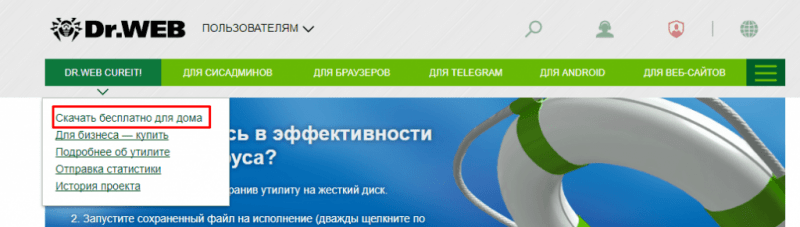
Здесь необходимо указать имя и фамилию (можно вымышленные) и адрес электронной почты. Ссылка для загрузки будет отправлена прямо на указанный адрес электронной почты.
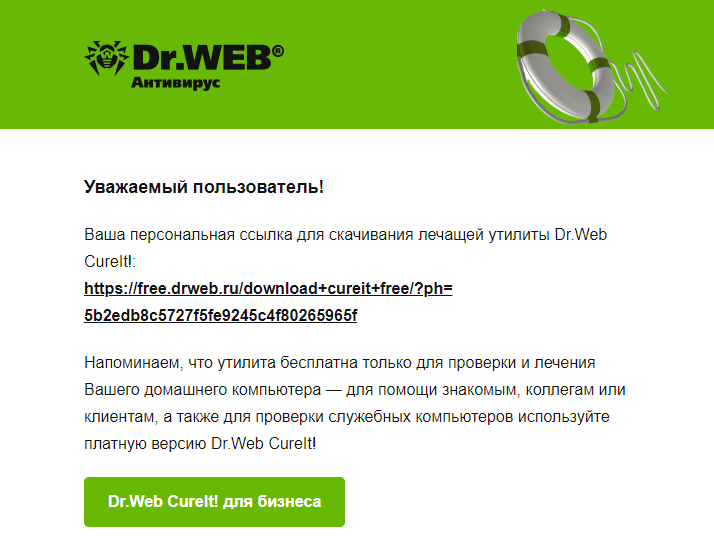
Для предотвращения нежелательной рассылки от Доктора Веба, проявляйте особую осмотрительность при заполнении формы с галочками. Не устанавливайте флажок в разделе, касающемся подписки на рассылку.
Загружаем программу по индивидуальной ссылке и выполняем диагностику компьютера.
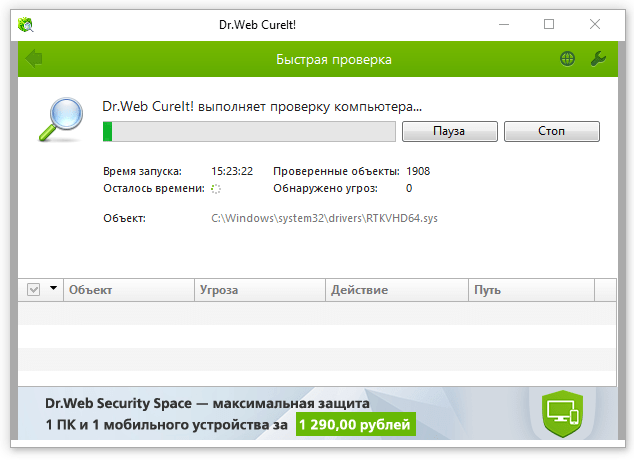
Эти простые рекомендации гарантированно облегчат управление автозагрузкой рекламных сайтов и позволят избавиться от скрытых вредоносных и спамных приложений. Для достижения оптимального результата рекомендуется тщательно следовать каждому из предложенных действий.








